Изменение личных данных
Изменить или удалить аватар
Откройте настройки профиля: нажмите на мини-аватар на панели навигации > Профиль.
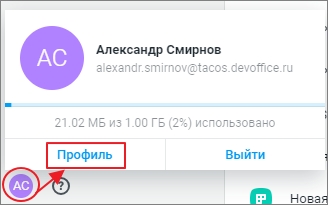
В шапке страницы профиля пользователь может загрузить свою фотографию (аватар) и оценить количество свободного места для хранения файлов с помощью индикатора заполненности хранилища.
По умолчанию аватар отображает инициалы пользователя. При желании пользователь может изменить аватар, загрузив изображение, и удалить загруженный аватар.
Поддерживается загрузка изображений следующих форматов: .jpg, .gif и .png.
Загруженный аватар виден другим пользователям на боковой панели связанного с пользователем файла (вкладки Свойства и События), во всплывающем окне с информацией о пользователе, на странице запроса доступа к файлу пользователя, в окне предоставления общего доступа, в списке контактов и на боковой панели во время совместной работы с документом.
Чтобы изменить аватар, выполните следующие действия:
1.Нажмите на аватар пользователя в нижнем левом углу панели навигации.
2.В появившемся окне нажмите кнопку Профиль.
3.В шапке страницы профиля наведите курсор на аватар и нажмите на появившуюся стрелку.
4.В окне изменения аватара загрузите изображение одним из способов:
•зажмите левой кнопкой мыши файл, находящийся на носителе устройства пользователя, и перетащите его в окно;
•нажмите на надпись Загрузите фото и в появившемся системном окне выберите файл.
5.После загрузки изображения настройте область, содержимое которой будет отображаться на аватаре: зажмите левой кнопкой мыши подсвеченное окно и перемещайте его. Для изменения размера области зажмите левой кнопкой мыши угол подсвеченного окна и потяните его в нужную сторону.
6.Нажмите кнопку ОК для завершения изменения аватара.
При загрузке изображения неподдерживаемого формата в окне изменения аватара появится предупреждение.
Чтобы удалить загруженный аватар, выполните следующие действия:
1.Нажмите на аватар пользователя в нижнем левом углу панели навигации.
2.В появившемся окне нажмите кнопку Профиль.
3.В шапке страницы профиля наведите курсор на аватар и нажмите появившуюся кнопку ![]() .
.
После удаления изображения аватар примет вид по умолчанию — отображение инициалов пользователя.
Изменить личные данные
Изменение личных данных доступно на вкладке Профиль, которая открывается по умолчанию при переходе в настройки профиля.
На вкладке пользователь может отредактировать:
•имя, фамилию, отчество;
•название компании, должность, отдел, подразделение и город;
•контактную информацию — изменив электронный адрес (личный или рабочий) и телефон (мобильный, домашний или рабочий);
•заметки к профилю.
Указанные в профиле данные доступны другим пользователям во всплывающем окне, которое появляется при наведении курсора на аватар пользователя.